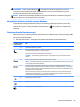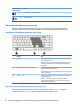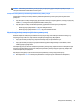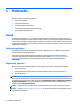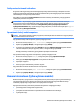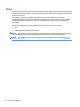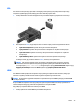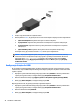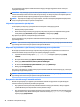User Manual - Windows 8.1
VGA
Port monitora zewnętrznego (port VGA) to analogowy interfejs służący do podłączania zewnętrznego
urządzenia wyświetlającego VGA, takiego jak monitor VGA lub projektor VGA.
1. Podłącz kabel VGA z monitora lub projektora do portu VGA komputera, jak pokazano na ilustracji.
2. Naciskaj klawisze fn+f4, aby przełączać obraz na ekranie między 4 stanami wyświetlania obrazu:
●
Tylko ekran komputera: wyświetl obraz tylko na ekranie komputera.
●
Tryb powielania: wyświetl obraz jednocześnie na komputerze i urządzeniu zewnętrznym.
●
Tryb rozszerzania: wyświetl rozszerzony obraz jednocześnie na komputerze i urządzeniu
zewnętrznym.
●
Tylko dodatkowy ekran: wyświetl obraz tylko na ekranie urządzenia zewnętrznego.
Za każdym razem, gdy naciśniesz klawisze fn+f4, zmieni się stan wyświetlania.
UWAGA: Aby uzyskać najlepsze wyniki, szczególnie w przypadku trybu rozszerzania, dostosuj
rozdzielczość ekranu urządzenia zewnętrznego zgodnie z poniższymi wskazówkami. Na ekranie
startowym wpisz panel sterowania, a następnie wybierz pozycję Panel sterowania. Wybierz opcję
Wygląd i personalizacja. W obszarze Ekran wybierz opcję Dopasuj rozdzielczość ekranu.
HDMI
Port HDMI umożliwia podłączanie komputera do opcjonalnego urządzenia audio lub wideo, takiego jak
telewizor o wysokiej rozdzielczości lub dowolne zgodne urządzenie cyfrowe lub audio.
UWAGA: Do przesyłania sygnałów audio/wideo za pośrednictwem portu HDMI wymagany jest kabel HDMI
(do nabycia osobno).
Do portu HDMI w komputerze może być podłączone jedno urządzenie HDMI. Informacje wyświetlane na
ekranie komputera mogą być jednocześnie wyświetlane na urządzeniu HDMI.
Aby podłączyć urządzenie wideo lub audio do portu HDMI:
1. Podłącz jeden koniec kabla HDMI do portu HDMI w komputerze.
Obraz 35